Способи створення скріншоти на телефоні

- 1705
- 324
- Loren VonRueden
Зробити скріншоти дуже зручно, а іноді є лише потреба у роботі чи спілкуванні. Однак для деяких користувачів це викликає труднощі через те, що ніхто не писав у інструкціях для телефону, як саме це робиться. Звичайно, спосіб створити скріншот на смартфоні залежить від операційної системи. І в різних версіях однієї ОС існують незначні відмінності. А для зручності користувача ви можете зробити скріншоти декількома способами одночасно, в тому числі без використання фізичних кнопок на самому пристрої.

Як зробити скріншоти на різних мобільних ОС
Найпопулярнішими в наш час є:
- iOS від Apple;
- Android з Google;
- Windows Phone (Windows Mobile, що починається з версії 10) від Microsoft.
Як зробити скріншоти в iOS
По -перше, розглянемо iOS від розробників Copertino. Якщо ви хочете зробити скріншот на iPhone, просто натисніть кнопки "Home" (додому) та замки (живлення). Ваш смартфон "моргає", даючи зрозуміти, що екран зроблений. Ви можете знайти це прямо в альбомі "Photo tink", куди додаються всі фотографії, які ви зробили.
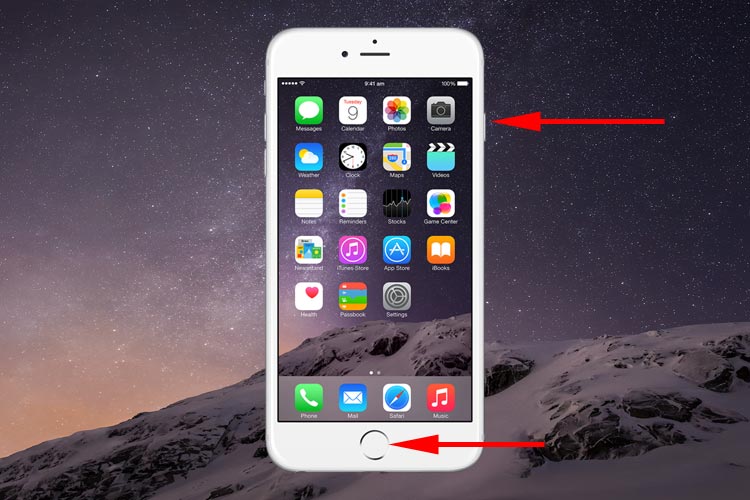
На iPhone без фізичної кнопки "Home" (iPhone X та більш свіжі моделі), це робиться шляхом стискання бічної кнопки та клавіші "гучно+" (вам потрібно натиснути і відпустити їх). Якщо ви тримаєте бічну кнопку більше секунди, то замість скріншота телефон запустить голосовий помічник Siri (якщо використовуються налаштування за замовчуванням).

Як зробити скріншоти в Android
З пристроями Android трохи цікавіше. Оскільки сам Android -це відкрита і гнучка система, кожен розробник не вдалося створити так -сплату оболонки, яка дозволить користувачеві асоціювати ОС з цією маркою смартфонів. Це випливає з цього. Існують також відмінності в різних версіях Android.
Скріншоти на різних версіях Android
На Android 2 та 3 скріншот виготовляється, тримаючи кнопку "Додаток" (що показує список розширених програм). Починаючи з Android 4, для стандарту було прийнято комбінацію "потужності" + "об'єм-". Кнопки потрібно натиснути одночасно і негайно звільнити (якщо ви його тримаєте, то пристрій просто перезавантажиться).

І починаючи з Android 9, вони також додали кнопку "Скріншот" до основного меню сервісу, яке відкривається за допомогою натискання кнопки "живлення".
Як зробити скріншоти на різних телефонних моделях з Android
Android - це система з відкритим кодом. Тобто кожен виробник на свій розсуд може внести до нього будь -які зміни. І вони активно використовують цю можливість! Окрім стандартних способів створення скріншотів, ви також можете використовувати наступне:
- Samsung. У більшості моделей до 2017 року скріншот можна зробити, натиснувши кнопку "Домашня" та клавіша "Назад". У нових моделях ця ж операція проводиться за допомогою натискання "додому" та бічної кнопки блокування (це також "потужність"). Але в смартфонах, де кнопка "додому" взагалі не надається (так -зведені "безкаркасні" моделі), екран може бути зроблений на краю долоні зліва направо над дисплеєм (не торкаючись його).
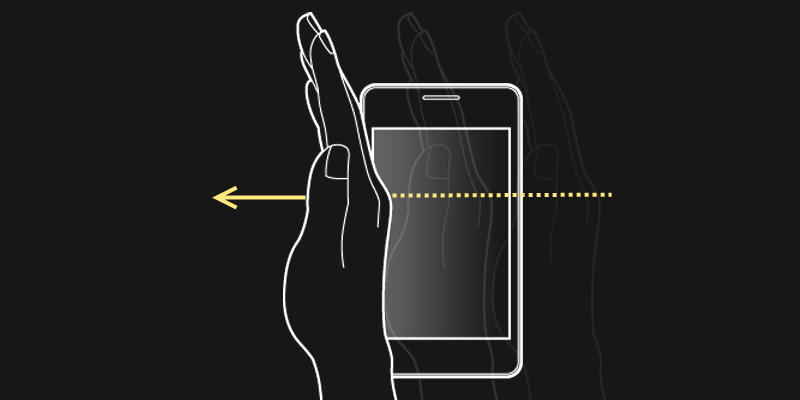
- Асус. Android встановлюється в смартфонах цього виробника з надбудовою Zenui. У ньому скріншот можна зробити, утримуючи сенсорну кнопку "Список відкритих програм". Ця функція контролюється через меню "індивідуальні налаштування". У цьому ж місці, до речі, ви можете встановити формат, в якому зображення будуть збережені (за замовчуванням - .JPG).
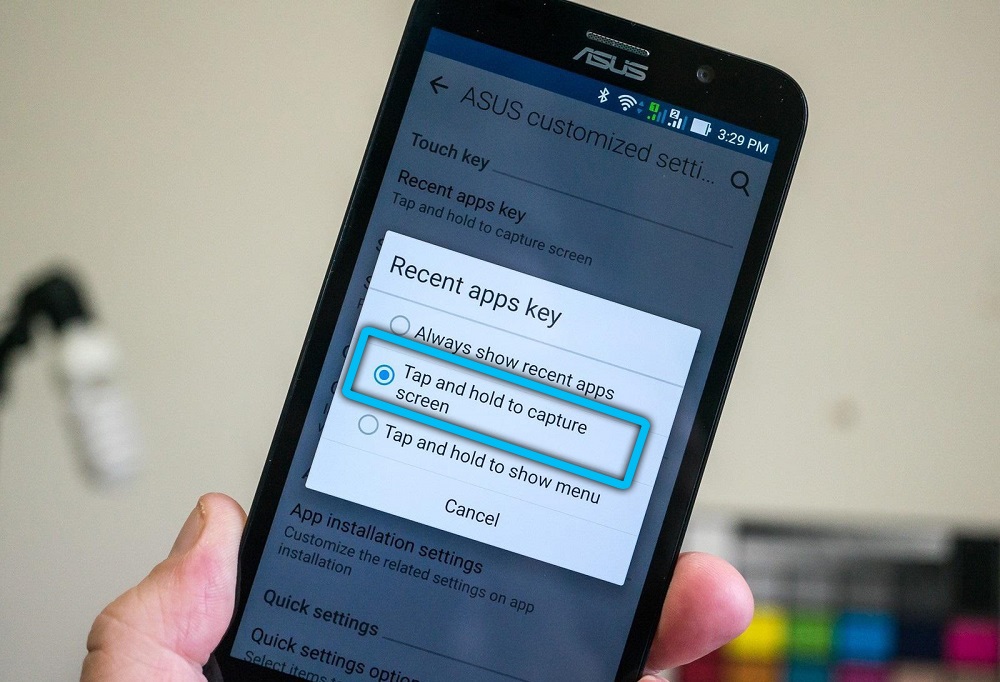
- Леново. Ці смартфони додали можливість створювати скріншоти останнього екрана, натиснувши клавішу "живлення". Після цього з’явиться меню сервісу, де слід вибрати необхідну дію. Крім того, кнопка "Скріншот" знаходиться в завісі швидких налаштувань (якщо сам користувач не видалив функцію звідти).
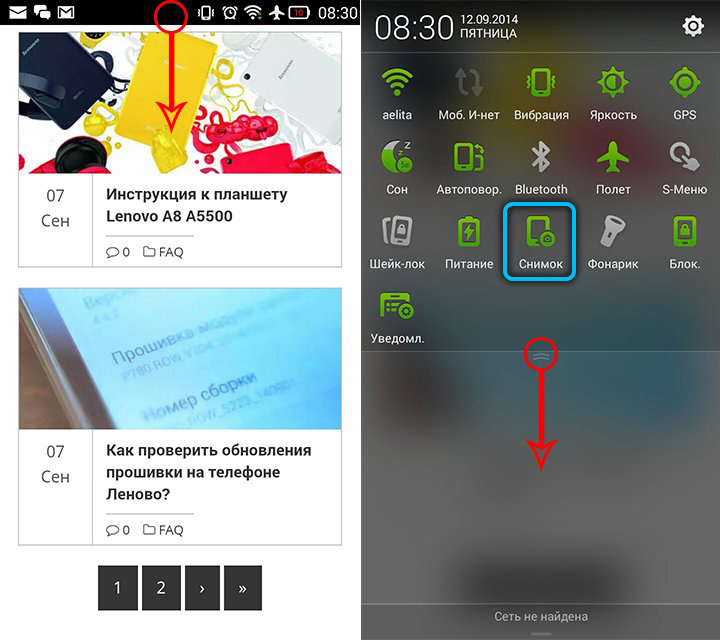
- LG. У телефонах цього виробника плагін Quick Memo+. За замовчуванням кнопка для його запуску доступна в завісі сповіщення.
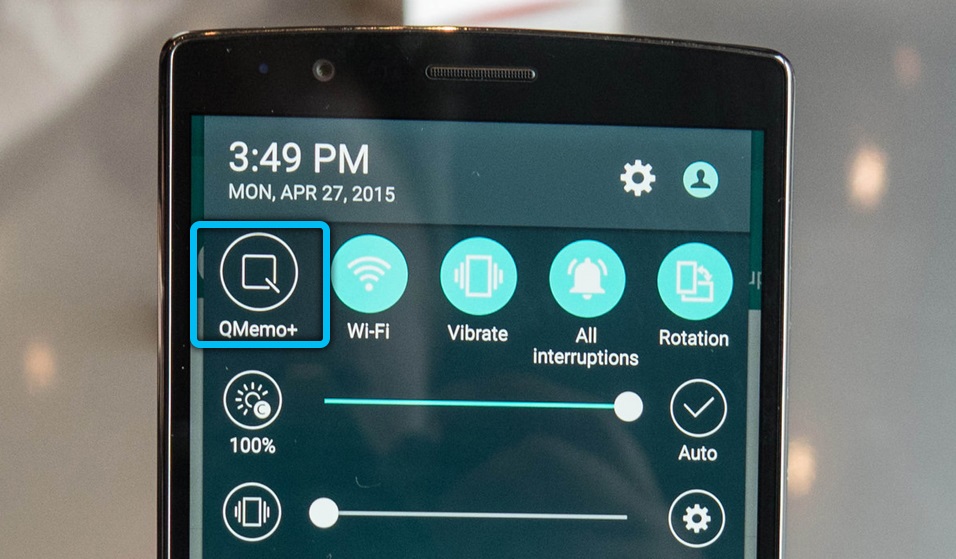
- Xiaomi. Смартфони цього виробника також мають кнопку "скріншот" у завісі швидких функцій. І починаючи з MIUI 11, у налаштуваннях ви можете ввімкнути створення скріншроу на спеціальних жестах. За замовчуванням це 3 пальці зверху вниз.
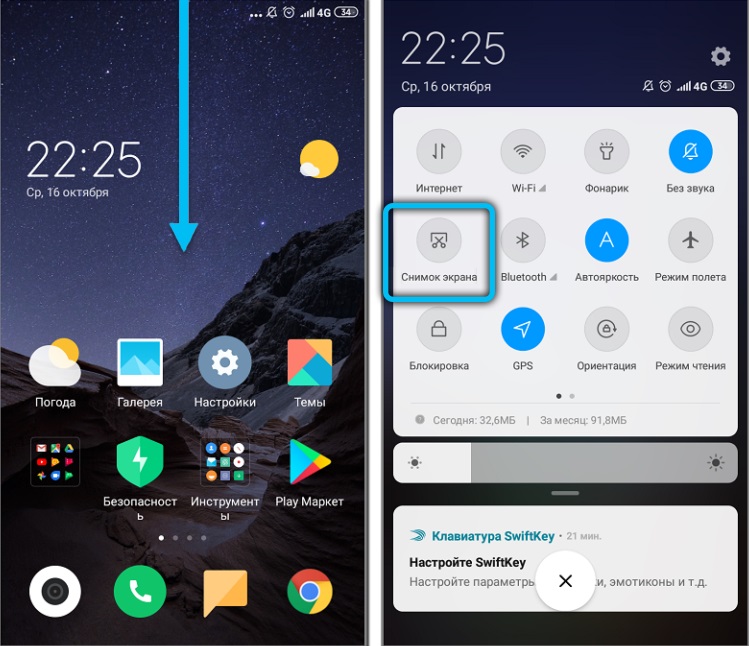
- Meizu. У смартфонах, які мають фізичний будинок кнопки, скріншот можна зробити, тримаючи його разом з потужністю (перед звуковим сигналом).

- HTC. Ці пристрої також працюють комбінації "домашня" + "потужність", а також "домашній" + "том".
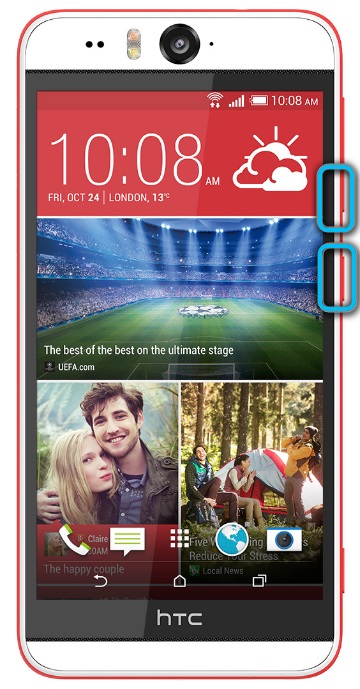
По -третєпартійні програми для створення скріншотів
Існує багато третій партійних програм для створення скріншотів на смартфонах Android. Більшість з них безкоштовні, ви можете завантажити безпосередньо з Playmarket. Одним з найпопулярніших серед них є "майстер екрану". Основна його перевага полягає в тому, що ви можете створити «віртуальну» кнопку для швидкого створення екрана. Це буде корисно для власників тих гаджетів, які мають фізичні кнопки "додому", "потужність" або "гучність" - зламані. Ви також можете додати можливість видалити скріншот через струшування смартфона (доступний у гаджетах, які мають гіроскоп або акселерометр).
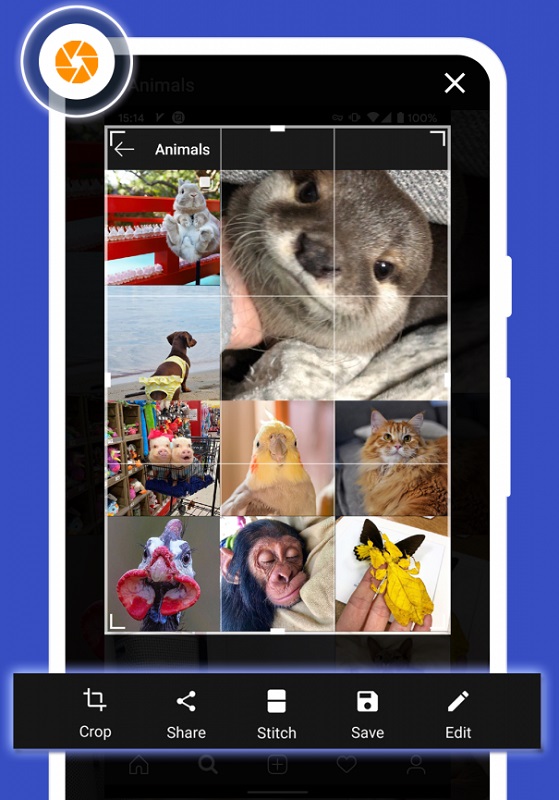
Також "майстер екрану" - це простий редактор зображень. За допомогою корисності ви можете:
- вирізати малюнок;
- Поєднайте кілька скріншоти в одному зображенні;
- Додайте субтитри, маркери, наклейки.
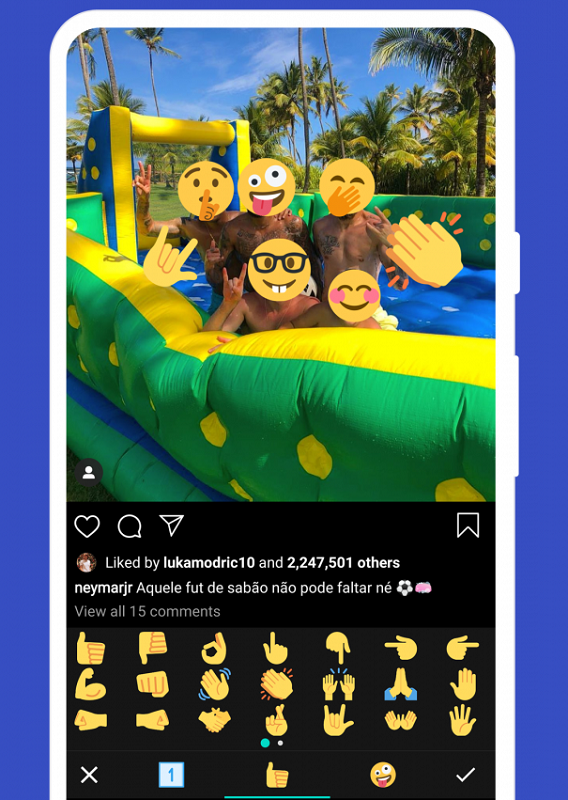
У безкоштовній версії користувач показує рекламу, за додаткову плату (трохи більше 200 рублів) її можна відключити.
Як зробити скріншоти на Windows Phone
Що стосується пристроїв на Windows Phone, у випадку використання восьмої версії ОС натисніть і зберігайте кнопки запуску разом та заблокуйте. Якщо у вас 8.1, тоді вам потрібно натиснути кнопки живлення та кнопки гучності разом. Нова папка у розділі "Фотографії" буде створена на вашому Windows-Smartfon, тому не хвилюйтеся, фотографії з екрана не будуть втрачені.
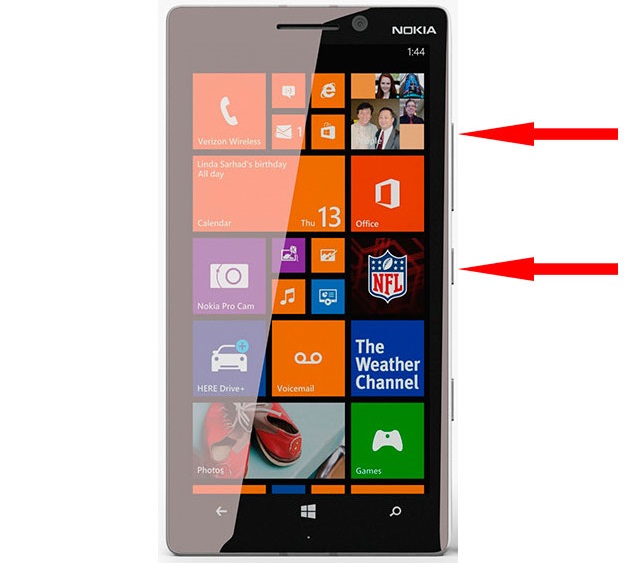
Як бачите, сфотографувати з екрана вашого смартфона досить прості. Все, що потрібно, - це знати, який метод, який бренд відповідає. Зробіть скріншоти, напишіть коментарі та залиште свою думку про те, які методи особисто зручніше для вас.
- « Налаштування вина та встановлення на Ubuntu
- Створення презентації в текстовому редакторі Microsoft Word »

